谷歌浏览器出现ssl连接错误问题解决办法
谷歌浏览器出现ssl连接错误问题解决办法,不少用户在使用谷歌浏览器上网的过程中都遇到过ssl连接错误的问题。ssl即为安全证书,它用户上网安全提供有力的保障,那么我们如何处理这问题呢?其实步骤并不复杂,下面浏览器大全网就为大家带来相关的步骤,大家快来一起学习吧。
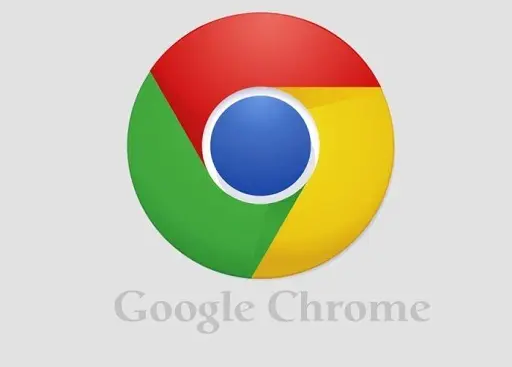
1、按下电脑中的“win+r”打开运行,输入intcpl.cpl,打开“Internet选项”,如图所示。
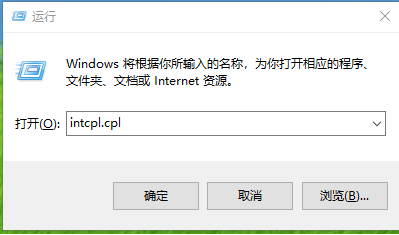
2、随后点击“高级”选项卡,如图所示。
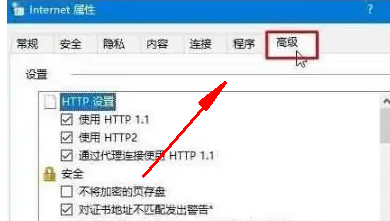
3、随后下滑,勾选“使用ssl3.0”“使用SSL1.0”“使用SSL1.1”“使用SSL1.2”,如图所示。
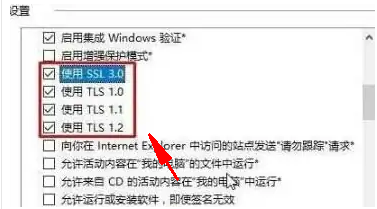
关于【谷歌浏览器出现ssl连接错误问题解决办法】的内容就分享到这里了,希望能够对需要的用户带来一点帮助!
